Tags:emeditor64破解版,中文版,最强文本档案编辑器
EmEditor Professional64位便携版是一款快速,轻巧,可扩展,使用方便的Windows文本编辑器,EmEditor支持多种配置,可自定义颜色、字体、工具栏、快捷键、行距等,支持文本列块选择、无限撤消/重做等,是替代记事本的最佳编辑器。
使用说明
用360zip压缩,解压运行EmEditor.exe即可
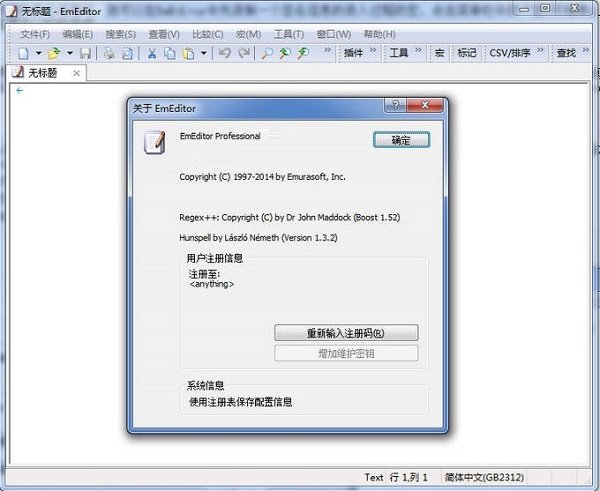
软件特点
·优化打开大文件
·宏工具栏
·击键和鼠标操作的记录和回放
·新的对象,属性,和宏的方法
·关键字高亮
·正则表达式搜索和突出
·外部工具
·插件使用自定义栏
·自定义键盘,工具栏,菜单,字体和颜色
·拖放
·自动保存/备份
·箱选择模式(与ALT键鼠标选择)
可点击的网址和电子邮件地址
·窗口可以被分割到最多4个窗格
·可以定义多种配置和关联的文件扩展名
·可以节省备份到回收站
·可以打开最近使用的文件,从任务栏上的托盘图标
·快捷键插入重音符号和特殊字符
·应用程序的错误处理程序支持
· 64位版本可用
· Windows Vista的准备
·快速e – mail支持
功能介绍
1、CSV
EmEditor可以方便地编辑不同的分隔格式,特别是逗号分隔值(CSV)文件。当打开CSV文件时,所有分隔符都将垂直排列。您可以使用CSV / Sort工具栏快速编辑文档,其中包括按多列排序,提取列, 行号,标尺和 标题等命令 。此外,EmEditor v14.6之后的版本增强了CSV功能,并为您提供了更多选项来自定义任何CSV文档:
您最多可以定义8种 CSV格式,并且每种格式现在允许多达39个字符的长文本。
您可以通过“ 过滤器”工具栏轻松过滤任何CSV文件。在高级筛选对话框允许你指定过滤字符串和条件,为每列。此外,您可以简单地单击“ 过滤器”工具栏上的“ 否定 ”按钮来排除匹配的行。
在加入CSV功能,您可以合并两个CSV文件指定键列,使用类似于SQL的方法连接操作(INNER JOIN,OUTER JOIN,RIGHT JOIN和LEFT JOIN)。
在CSV文件中嵌入换行符?没问题!您可以在CSV / Sort工具栏上选择“ 删除嵌入式新线”命令,以快速删除嵌入的换行符。您还可以在“ 查找”对话框中使用新的“ 仅匹配嵌入式新线” CSV选项以及“ 查找”工具栏来查找,替换和删除换行符。
要标记文件中的所有重复行?“ 删除重复行 ”对话框可以帮助您为重复行设置书签,而不删除它们。您还可以将命令应用于组中的所有文档。
2、过滤条
使用过滤器栏,您只能查看包含指定字符串的行。当您在过滤器栏中的过滤器文本框中键入搜索到的字符串时,EmEditor将开始搜索文档,并仅显示包含搜索字符串的行。单击过滤条上的“中止”按钮取消过滤并恢复原始文档的视图。您还可以通过单击过滤器工具栏上的“刷新”按钮轻松更改搜索到的字符串。
按Esc键将对焦返回到编辑器。CTRL + SHIFT + D是将焦点设置为“过滤器”工具栏的默认快捷方式。 筛选栏中也提供正则表达式,增量搜索,匹配大小写,使用转义序列,匹配全字过滤选项。
3、二进制编辑
二进制文件可以以ASCII视图或十六进制视图编码(或两者兼有)编辑,EmEditor的大文件功能意味着巨大的(高达248GB的21亿行!)二进制文件是没有问题的。
4、快速开始
使用“快速启动”选项,EmEditor将加载带有系统托盘图标的不可见窗口,以便在要启动EmEditor时,几乎已经存在。可以从“ 快捷方式 ”选项卡中的“ 自定义 ”菜单 启用快速启动 。
5、错误处理程序和崩溃恢复
EmEditor现在会自动将修改后的文件保存为工作区,而不会在EmEditor崩溃或Windows由于自动更新而被迫重新启动时显示对话框。当EmEditor重新启动时,它将自动将保存的工作空间打开为已恢复的文件。
6、匹配标签亮点
EmEditor可以自动突出显示XHTML和XML文档中游标附近的标签区域,通过确保所有标签已正确关闭,可以检查文档的有效性。
此功能可以轻松查看文档并找到匹配的标签。只有当文档是格式良好的XML文档时,此功能才有效。如果文档(如旧的HTML文档)中缺少结束标签,该功能可能无法正常工作。为了使此功能正常工作, 必须设置配置属性的突出显示(2)选项卡中的突出显示匹配标记 复选框 。
此外,添加了 查找匹配标签 和 匹配标签扩展 命令,以便在标签和匹配标签之间方便地跳转。默认情况下,CTRL +。和CTRL + SHIFT +。被分配为默认快捷键。
7、批量替换
“替换”对话框中的“批次”按钮可扩展该对话框,以包含多个“查找/替换”组合的列表。按批次替换按钮,然后用相应的指定字符串替换所有多个匹配的字符串。该用户界面允许更频繁地使用替换功能的更快更直观的替换操作。


 音乐歌词专辑封面一键下载工具v2.0.0.010-27
音乐歌词专辑封面一键下载工具v2.0.0.010-27 暗黑2毁灭之王1.12a版高分辨率补丁6-23
暗黑2毁灭之王1.12a版高分辨率补丁6-23 极速文本替换器新版v1.6.0.0绿色版12-27
极速文本替换器新版v1.6.0.0绿色版12-27 福昕高级PDF编辑器企业版(全功能可用)v9.4.1.16828 中文版2-14
福昕高级PDF编辑器企业版(全功能可用)v9.4.1.16828 中文版2-14 音乐ABC曲谱编辑官方最新版5-3
音乐ABC曲谱编辑官方最新版5-3 编码记事本(NoteTab Light)v7.2.0.52官方版6-28
编码记事本(NoteTab Light)v7.2.0.52官方版6-28 EditBone文本编辑器V12.17.4 绿色版2-20
EditBone文本编辑器V12.17.4 绿色版2-20 加密本(日记本)V1.2.0绿色版1-29
加密本(日记本)V1.2.0绿色版1-29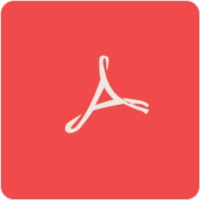 Adobe Acrobat XI Pro一键打开免费版V11.0.23.0无需激活12-27
Adobe Acrobat XI Pro一键打开免费版V11.0.23.0无需激活12-27 UltraEdit中文版【附注册机】25.10.0.126-11
UltraEdit中文版【附注册机】25.10.0.126-11 ThesesAssistDrawer_WPS论文格式快速编排助手V4.0注册版 | 2.2M
ThesesAssistDrawer_WPS论文格式快速编排助手V4.0注册版 | 2.2M Notable(Markdown 笔记工具)v1.7.3 最新版 | 58.0M
Notable(Markdown 笔记工具)v1.7.3 最新版 | 58.0M Office文本批量查找替换 | 8M
Office文本批量查找替换 | 8M MarkdownPad Pro注册机V1.0中文免费绿色版 | .01MB
MarkdownPad Pro注册机V1.0中文免费绿色版 | .01MB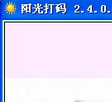 赚钱软件阳光打码免费版v2.4.0.0 | .87MB
赚钱软件阳光打码免费版v2.4.0.0 | .87MB 复制文本生成txt文件FastRecordv0.0.1 绿色中文版 | 1.3M
复制文本生成txt文件FastRecordv0.0.1 绿色中文版 | 1.3M 黑苹果DSDT编辑器DSDTEditor-Linux-Mac-Win1.0 官方版 | 1.3M
黑苹果DSDT编辑器DSDTEditor-Linux-Mac-Win1.0 官方版 | 1.3M 文本替换软件Replace Pioneerv2.73 官方版 | 8.7M
文本替换软件Replace Pioneerv2.73 官方版 | 8.7M
软件评论 请自觉遵守互联网相关政策法规,评论内容只代表网友观点,与本站立场无关!
网友评论